XMG Support
Schenker Notebooks Support
- Registriert
- Apr. 2009
- Beiträge
- 3.380
Liebe Gemeinde,
unser neues XMG FUSION 15 (eine Kollaboration mit Intel) war bereits im Review bei Computerbase - nun folgt hier auch der Sammelthread.
Reviews und Tests:

Presse-Links:
Videos:
Wichtiges Update
[Update vom 17. April 2020]
Diese Woche haben wir BIOS 0064 und Thunderbolt 3 Firmware-Update NVM v56 veröffentlicht.
Diese Updates sollen einen kritischen Bug beheben, welcher bei bestimmten Thunderbolt-Dockingstations dazu führen kann, dass der Thunderbolt-Port nach einer gewissen Zeit nicht mehr funktioniert. Allen Nutzern von Thunderbolt 3 wird dringend empfohlen, diese Updates zu installieren.
Wir werden diese Information in Kürze auch per Rundmail an alle Bestandkunden verbreiten.
Download:
Falls Ihr hierzu Fragen habt, schreibt es bitte unten in die Kommentare.

Key Fact Übersicht:
Jetzt bestellen → XMG FUSION 15 auf bestware.
Do you want to know more?
XMG FUSION 15: HÄUFIG GESTELLTE FRAGEN (FAQ)
Eine englische Übersetzung befindet sich in unserem Sammelthread auf Reddit.
Hardware, Spezifikationen, Thermals
Q: Was ist der Unterschied zwischen XMG FUSION 15 und anderen Laptops, die auf dem Referenzdesign von Intel basieren?
A: Die Hardware des Barebones ist identisch. Andere Local OEMs verwenden möglicherweise andere Steck-Module für RAM und SSD. Branding und Service-Optionen sind unterschiedlich. Wir wenden im Control Center unsere eigenen Leistungsprofile. Dadurch wird die Unterscheidung zwischen Silent-, Balanced- und Enthusiast-Modus deutlich mehr ausdifferenziert als im Intel Referenz-Design.
Q: Kann ich Arbeits- und Massenspeicher nach dem Kauf aufrüsten?
A: Der Laptop verfügt über zwei m.2 PCI-Express SSD-Steckplätze. Es ist kein 2,5 "-HDD-Steckplatz verfügbar. Stattdessen wird der Akku auf 93,48 Wh vergrößert. Hier, hier und hier gibt es Bilder vom Layout intern.
Der Laptop verfügt über zwei SO-DIMM DDR4-Speichersockel. Man kann während der BTO-Konfiguration auswählen, ob man beide bei der Bestellung des Produkts belegen möchten. Wir empfehlen, den Laptop im Dual Channel zu betreiben, um die maximale Leistung zu erzielen.
Q: Wie einfach ist ein Upgrade und eine Reparatur dieses Laptops?
A: Hier sind die wichtigsten Fakten:
• Nur 10 Gehäuseschrauben an der Bodenplatte.
• Alle Gehäuseschrauben haben die gleiche Größe und Länge. (keine Verwechslungsgefahr beim Zusammenbau)
• Alle Gehäuseschrauben liegen direkt frei, nicht hinter Gummifüßen oder Aufklebern.
• Keine "Garantie erlischt, wenn das Siegel gebrochen ist"-Aufkleber.
• Die Bodenplatte kann sehr einfach entfernt werden, ohne dass Werkzeuge zum Öffnen benötigt werden.
• Die Tastatur muss zum Aufschrauben nicht entfernt werden.
• m.2-SSD-Schrauben stecken bereits in ihrem Sockel, auch wenn keine SSD verbaut ist.
• Der Akku ist verschraubt, nicht geklebt.
• Lüfter können gereinigt und (falls erforderlich) ausgetauscht werden, ohne die Heatpipes zu entfernen.
Das gibt aus unserer Sicht locker 8 von 10 Punkten, was für so ein Thin&Light-Design ziemlich hoch ist. Die zwei verbleibenden Punkte werden für BGA-CPU und GPU abgezogen, was bei einem so dünnen Design leider nicht zu vermeiden ist.
Q: Kann ich für diesen Laptop ein kleineres, leichteres Netzteil bekommen?
A: Für XMG FUSION 15 ist ein 230W-Netzteil erforderlich, um die volle Leistung zu erzielen. Wenn man CPU und GPU (z.Bsp. mit Furmar+Prime) auf 100% fährt, ist der 230W-Adapter innerhalb seiner Specs voll ausgelastet.
Derzeit gibt es zwei kompatible 230W-Adapter. Sie haben unterschiedliche Abmessungen, aber ein ähnliches Gewicht. Recht kontraintuitiv: das Netzteil mit den größeren Maßen ist sogar 60g Gramm leichter als die kompaktere Version.
XMG FUSION 15-Netzteil-Vergleichstabelle (Google Drive)
Diese Tabelle enthält auch die Shop-Links für Ersatz-Netzteile mit kompatiblem DC-Stecker.
Jedoch: 120W und 150W sind nur für 19V Ausgangsspannung ausgelegt, der Laptop erwartet aber 19,5V. Normalerweise wird dies durch Toleranz ausgeglichen, aber wir haben nicht getestet, wie sich ein System bei langfristiger Verwendung mit einem solchen Adapter verhält.
Theoretisch reichen 120W bis 180W aus, um den Laptop-Akku zu laden und um im Internet zu surfen. Sogar ein vollständiger CPU-Belastungstest könnte problemlos durchgeführt werden. Sobald Sie jedoch CPU und GPU zusammen verwenden, stößt man auf einen Engpass.
Vergleichsbilder:
• Bild 1
• Bild 2
• Bild 3
• Bild 4
• Bild 5
Diese 5 Bilder zeigen nur die zwei relevanten 230W-Ladegeräte.
• Oberseite: 230W Chicony A17-230P1A für XMG NEO.
• Unten: 230 W FSP230-AJAN3 von XMG FUSION 15 (Intel Original)
Wie gesagt, das größere Netzteil ist etwa 60g leichter als das kleinere. Diese Gewichts-Angaben enthalten das Kabel zum Notebook.
Q: Ist es möglich, den Laptop zu starten und zu betreiben, während der Deckel geschlossen bleibt?
A: Das Schließen des Deckels unter Last wird nicht empfohlen, da dies den Luftstrom einschränkt und sich negativ auf Tastatur und Bildschirm auswirkt. Der Airflow des Laptops zieht kalte Luft über die Tastatur. Dadurch ist diese recht kühl unter Last. Bei geschlossenem Deckel kann die Leistung eingeschränkt sein, da die Temp Targets von CPU und GPU deutlich früher erreicht werden. Dies ist nicht gut für die Lebensdauer des Laptops, daher wird ein Betrieb unter Last mit geschlossenem Deckel nicht empfohlen.
Q: Bietet ihr WLP-Upgrades wie Thermal Grizzly Kryonaut oder Liquid Metal an?
A: Aufgrund der großen Nachfrage bieten wir ein Upgrade auf Thermal Grizzly Kryonaut gegen Aufpreis an. Biete lest dazu die Info-Boxen im Shop .
I/O-Ports, Anschlüsse, Peripherie
Q: Unterstützen XMG FUSION 15 das Laden über USB-C / Thunderbolt?
A: Der Thunderbolt 3-Anschluss im XMG FUSION 15 unterstützt nicht das Laden des Laptops. Die 100W-Grenze von USB-C/PD genügt nicht, um das gesamte System mit Strom zu versorgen. Es würde das Mainboard komplexer machen, zwei verschiedene Lademethoden zu kombinieren. Intel hat sich bewusst dagegen entschieden und wird dies bei zukünftigen High-End-Gaming- / Studiomodellen wahrscheinlich wieder tun.
Q: Wie viele PCIe-Lanes bietet Thunderbolt 3 in diesem Laptop? Sind diese mit der CPU oder dem Chipsatz verbunden?
A: XMG FUSION 15 unterstützt Thunderbolt 3 mit x4 PCIe 3.0-Lanes. Die Lanes stammen vom Chipsatz, da alle CPU-Lanes (x16) vollständig von der dedizierten NVIDIA-Grafik belegt sind. Dies ist gängige Praxis für High-End-Laptops mit High-End-Grafik. Die Thunderbolt-Lösung wurde natürlich von den Thunderbolt-Labors von Intel vollständig validiert und zertifiziert.
Q: Verfügt es über einen Standby-USB-Anschluss, um USB-Geräte mit Strom zu versorgen, ohne den Laptop einzuschalten?
A: Ja, der USB-A-Anschluss auf der linken Seite unterstützt diese Funktion.
LCD Bildschirm
Q: Welches LCD-Panel wird verwendet? Gibt es Pläne für 1440p- oder 4K-Panels im Laptop? Wie steht es mit PWM?
A: Das Panel ist BOE NV156FHM-N4G. Derzeit ist nicht bekannt, ob sich das Panel in späteren Chargen ändert. Dies hängt von der Logistik und dem Lagerbestand ab. In jedem Fall bleiben die Paneltastenspezifikationen gleich. Derzeit ist nicht geplant, Auflösungen über FHD in der aktuellen Generation dieses Laptops anzubieten.
Berichte zur PWM-Steuerung der Hintergrundbeleuchtung im BOE NV156FHM-N4G sind sehr breit gefächert: von 200 Hz über 1000 Hz bis hin zu überhaupt kein PWM - alle auf derselben Panel-Modellnummer.
Erste Messwerte von Notebookcheck zeigen an, dass im XMG FUSION 15 kein PWM-Flimmern auftritt. Dies wurde bei uns intern mit einem DSLR-Test (Serienfotos mit 1/4000s Belichtungszeigt) bestätigt.
Tastatur, Hintergrundbeleuchtung, Switches, Layout
Q: Was muss ich über die mechanische Tastatur von XMG FUSION 15 wissen?
A: Die Tastatur wurde bereits in unserer XMG NEO-Serie besonders positiv bewertet. Das Feedback ist knackiger als selbst bei den besten Membran-Tastaturen, sowohl für Gaming als auch für Vielschreiber. Natürlich ist eine gewisse Eingewöhnungszeit nötig.
Die Tastaturbeleuchtung kann pro Taste konfiguriert werden. Der Standardmodus ist flächendeckend weiß.
Spezifikationen der Switches:
• 2mm Hubraum
• 60g Auslösekraft
• 1000Hz Abtastrate
• Garantiert für mindestens 20 Millionen Tastenanschläge
Die Tastatur ist durch ihr offenes Design für gute Thermik ausgelegt. Die Lüfter können zusätzliche Luft von oben ansaugen. Dies verbessert die Luftzirkulation und hilft, die Tastaturtemperatur während des Spiels niedrig zu halten. Es verhindert auch langfristige RMA-Probleme auf der Tastatur. Diese Tastatur-Bauform und ihre Switches befinden sich bereits in der dritten Generation und sind sehr ausgereift.
Q: Sind die Sekundärtastenfunktion wie z. B. Fn-Tastensymbole ebenfalls beleuchtet?
A: Die Fn-Funktionen verfügen zwar nicht über eine separate Hintergrundbeleuchtung, werdenaber von der Haupt-LED mit beleuchtet. Die Position der LED befindet sich mittig über dem mechanischen Schalter. Deshalb ist der obere Teil der Taste heller als der untere Teil. In unserem Layout befindet die Hauptfunktion jeder Taste immer in der Mitte oben.
Nach unserer Einschätzung sind die Fn-Funktionssymbole und sonstige Sekundär-Funktionen bei Gegenlicht in einem dunklen Raum deutlich sichtbar. Als Benutzer sollte man keine Schwierigkeiten haben, die Symbole zu erkennen und sie schnell und treffsicher zu erreichen.
Hier noch ein Foto zum Vergleich.
Betriebssystem
Q: Unterstützen Sie Linux und Dual-Boot unter XMG FUSION 15?
A: Es wird erwägt, XMG FUSION 15 über unseren Partner TUXEDO mit offiziellem Linux-Support zu verkaufen. Bis es soweit ist, könnte es noch 1-2 Monate dauern.
Q: Welche LAN-, Audio- und WiFi-Kartenanbieter werden verwendet?
A: Auszug aus einem HWiNFO64-Report. (Google Drive-Link)
LAN: RealTek Semiconductor RTL8168/8111
Audio: Intel(R) Smart Sound Technology (Intel(R) SST) Audio Controller
WiFi: Intel(R) Wi-Fi 6 AX200; kann getauscht werden.
Sonstige Fragen
Q: Was sind eurer Meinung nach die Vor- und Nachteile eines von Intel mitentwickelten Laptops?
A: Disclaimer: Ich bin kein Intel-Vertreter. Die folgenden Ausführungen stützen sich auf meine persönlichen Erfahrungen und Meinungen.
Vorteile:
1) Sehr strenge Qualitätskontrolle auf allen Ebenen. Ich kann aufgrund von NDA keine Zahlen nennen, aber Intel NUC hat im Vergleich zu durchschnittlichen PC-Mainboards und -Systemen extrem niedrige RMA-Raten. Intel unterliegt strengen internen Vorschriften, die nach Perfektion streben - dies gilt für das gesamte Gehäuse, die Baugruppe und die Firmware, nicht nur für das Mainboard. Es gibt auch bestimmte Vorschriften, beispielsweise in Bezug auf die elektromagnetischen Emissionen und die Oberflächentemperaturen. Dadurch ergibt sich ein Rating Label mit einer besonders hohen Zahl an regulatorischen Siegeln und dem damit einhergehenden Versprechen von Sicherheit und Zuverlässigkeit.
2) Zugriff auf hochwertiges Material: Wir haben noch keine Gaming-Laptops auf Magnesiumbasis gesehen, insbesondere nicht im ODM / LOEM-Ökosystem. Die Batteriezellen haben auch eine höhere Dichte als bisher übliche. Intel hat die Kaufkraft und die Vision, sich – wo möglich – nur mit außerordentlich hoher Qualität zu begnügen. Unter anderem wurde erst kurz vor Schluss noch einmal der Hersteller der Magnesium-Gehäuse gewechselt, da man mit dem Qualität und den Spaltmaßen des vorherigen Lieferanten noch nicht 100% zufrieden war.
3) Bodenständiges Design: Intel hat dieses Referenzdesign für das ODM / LOEM-Ökosystem erstellt. Das Design versucht nicht, einer bestimmten Corporate Identity zu folgen, daher gibt es kein unnötiges "bling bling". Selbst ein elegant geformtes Razer Blade setzt mit seinem hintergrundbeleuchteten Schlangen-Logo ziemlich dick auf. Mit XMG FUSION können wir hingegen unseren typischen Stil des "Undercover Gaming" fortsetzen.
4.) Sicherheit: man kann eine hervorragende Unterstützung für BIOS- und Firmware-Updates (TPM, Management Engine) erwarten, sofern CPU/Chipsatz-Sicherheitsprobleme auftreten. Dies gilt möglicherweise auch für globale Marken, aber ODM / LOEM-Anbieter konnten nicht immer so schnell reagieren. Dies ist auf die enorme Fragmentierung und hohe Anzahl an Customizations im ODM / LOEM-Ökosystem zurückzuführen. Intel lässt jedoch keine Fragmentierung zu: Jeder LOEM-Partner erhält die gleiche Firmware. Es gibt für LOEM-Partner wie uns viele Einsprungs-Punkte für Konfigurationen in dieser Firmware, aber der Quellcode / die Binärdateien sind immer gleich. Dies erleichtert den langfristigen Support und die Pflege mit Updates ganz erheblich.
Nachteile:
1.) Viele Nachteile fallen mir nicht ein. Ich würde jedoch sagen, dass die strikte Validierung von Intel die kurzfristige aus meiner Sicht als Produktmanager relativ unflexibel macht. Derzeit ist nicht geplant, einen 4K- oder 300-Hz-Bildschirm oder einen Core i9 in diesem System anzubieten. Andere ODMs sind oftmals offener für hochpreisige Spezial-Ausstattungen in kleinen Stückzahlen. Intel hat einerseits die Produktion und Logistik so optimiert, dass wir (als LOEM-Kunde) sehr kurze Vorlaufzeiten und wettbewerbsfähige Preise erhalten – dies ist ein sehr großer Vorteil für uns in dieser Kollaboration. Jedoch, Upgrades und Anpassungen sind dabei eben nicht so kurzfristig möglich sondern müssen lange vorher geplant werden.
Q: Wird es eine 17-Zoll-Version geben?
A: Pläne für eine 17-Zoll-Version können wir derzeit weder bestätigen noch dementieren.
Wir freuens uns auf eure Kommenate und euer Feedback!
VG,
XMG|Tom
Do you still want to know more?
Was steckt hinter den Systemleistungsmodi: Leise, Ausbalanciert und Enthusiast
Im Referenzdesign von Intel wird jedes Systemprofil aus drei Hauptbausteinen zusammengesetzt.
Jeder dieser Bausteine verfügt über 3 verfügbare Einstellungen. Intel erlaubt nicht, den Inhalt jedes Blocks anzupassen, aber wir können die vorhandenen Blöcke beinahe beliebig zusammenfügen.
Beschreiben wir zuerst den Inhalt jedes Blocks:
CPU Power Mode + Windows-Energieverwaltungsprofil
Die Nummerierung des Modus entspricht der Nummerierung des Profils in der setup.ini von Intel (dazu später mehr). Kleinere Nummer = schnelleres Profil
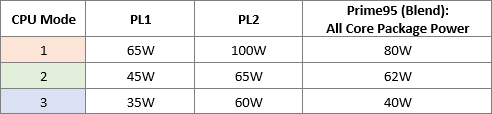
Die PL1- und PL2-Werte entsprechen den oberen und unteren Limits an Leistung, die man unter Volllast in verschiedenen Situationen von der CPU erwarten kann. The Prime95-Angaben beziehen sich auf die CPU Package Power direkt nach Start des Benchmarks - diese Werte in der Regel (sofern keine GPU-Last anliegt) sehr lange aufrechterhalten.
[Dieser Abschnitt wurde am 02.10.2019 mit BIOS 0052 und CC 2.1.0.15 aktualisiert.]
GPU Power Mode
Die GPU-Modi verwenden eine NVIDIA-API namens p-state. Im Gegensatz zu den PL1/PL2/TDP-Reglern von Intel sind die p-states von NVIDIA nicht sehr granular. Zum Beispiel gibt es nichts zwischen p0 und p3. Mit anderen Worten, NVIDIA erlaubt es nur, entweder 100% Leistung zu liefern oder sie auf 50 bis 60% oder weniger zu reduzieren.
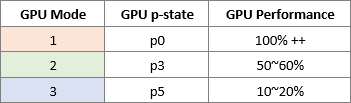
Die Unterschiede in der GPU-Leistung zwischen diesen Modi basieren auf synthetischen Benchmarks wie Furmark. Die Unterschiede bei anderen Benchmarks und Spielen können geringfügig abweichen. Dies hängt hauptsächlich davon ab, wie stark die VRAM-Taktraten die Performance im Spiel beeinflusst.
Lüfterkurven
Wir werden aufgrund unserer NDA nicht die vollständige Fan Tables veröffentlichen. Die Fan Tables haben unterschiedliche Mechanismen darin, wie schnell sie die Zustände ändern. Für die Zwecke dieses Dokuments ist es ausreichend, die Höchstgeschwindigkeit des Lüfterkurven zu kennen, sobald das GPU Temperature Target von 75°C erreicht ist.

Aufgrund der Richtlinien von Intel kann Fan Table 3 nur mit GPU Mode 3 verwendet werden.
Intels Standard-Leistungsprofile
Wenn man alle diese Blöcke zusammenfügt, gelangt man zu den Standard-Systemmodi von Intel. So sehen sie aus:
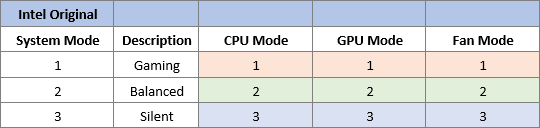
Im Intel-Standard ist System Mode 2 der Default. Dies versetzt die GPU in den Zustand p3, der für Casual Gaming ausreicht und als ein sehr CPU-zentrierter Leistungsmodus bezeichnet werden könnte.
Der Endbenutzer kann mit einer dedizierten Taste neben dem Power Button im laufenden Betrieb zwischen den einzelnen Systemmodi wechseln. Die LED-Konfiguration dieser Taste zeigt an, welcher Modus aktuell eingestellt ist.
Unsere eigenen Performance-Profile für XMG FUSION 15
Nachdem wir unsere Samples getestet und verschiedene Diskussionen intern und mit vertrauenswürdigen Community-Mitgliedern ausgewertet hatten, entschieden wir uns bei XMG für die folgende Umgestaltung der Profile:

Unser Ausbalanciert-Modus bietet volle GPU-Geschwindigkeit, kombiniert mit der Standard-Lüfterkurve und beinahe satter (45/65W) CPU-Performance. Die GPU-Geschwindigkeit wird bei längerer Verwendung ab Erreichen des NVIDIA GPU Temp Target moderiert. Ím Enthusiast-Modus steigt die CPU-Performance mit 65/100W noch einmal und die erhöhte Lüftergeschwindigkeit sorgt dafür, dass die Grafikkarte ihren Boost länger ausreizen kann.
Unser Silent-Profil verwendet den GPU-Modus 2, wodurch dieses Profil zu einem sehr schönen Silent-Gaming-Profil wird. Auch ist er gut geeignet für 3D-Bearbeitungen und CUDA-Rendering in der Bibliothek oder im Meeting, ohne dass dabei die Lüfter zu sehr aufdrehen. Im Idle oder bei niedriger Last verhalten sich alle 3 Profile sehr ähnlich zueinander. Der niedrigste gemessene Stromverbrauch in Idle Desktop liegt zwischen 7 und 9 Watt an der Steckdose.
[Dieser Abschnitt wurde am 02.10.2019 mit BIOS 0052 und CC 2.1.0.15 aktualisiert.]
Beeinträchtigt der GPU Mode die Akkulaufzeit?
Nicht wirklich.
Solange NVIDIA Optimus per Default optimal eingerichtet ist, werden alle Desktop-Apps (Browser, Messenger, Media Player, Office usw.) auf der Intel-GPU ausgeführt. Der "GPU Mode" in der obigen Tabelle bezieht sich nur auf die NVIDIA-GPU. Solange auf der NVIDIA-GPU keine Apps ausgeführt werden, ist sie vollständig ausgeschaltet und verbraucht praktisch keinen Strom.
Insgesamt messen wir mit unseren Leistungsprofilen die gleiche lange Akkulaufzeit wie mit den Standardeinstellungen von Intel: Die typischen Werte reichen von fast 8 Stunden für die 1080p-Youtube-Wiedergabe, 10 Stunden für lokale 1080p-Videodateien und bis zu 12 Stunden im absoluten Leerlauf mit niedrigste Helligkeit usw. - dies verhält sich in allen 3 Systemmodi sehr ähnlich.
CPU Temp Target aka "Tcc Offset"
'Tcc offset' subtrahiert einen bestimmten Wert von der internen maximalen Betriebstemperatur der CPU, welche als Tcc bezeichnet wird. Der genaue Wert für "Tcc" ist je nach CPU unterschiedlich (aufgrund von Ertrag und Binning), liegt jedoch normalerweise weit über 90°C.
Beispiel: angenommen, Tcc beträgt 95°C , dann würde ein Tcc offset von -10°C zu einem CPU Temp Target von 85°C führen. Sobald die CPU sich diesem Ziel nähert, wird der Turbo Boost reduziert, damit das Ziel nicht überschritten wird.
Intel ermöglicht die dynamische Änderung des Tcc-Offsets in Echtzeit für jedes Leistungsprofil. Hierbei ist zu beachten, dass dieser Tcc offset nicht mit dem 'CPU Mode' in den obigen Tabellen verknüpft ist, sondern mit dem 'System Mode'.

Diese Offsets sind von Intel festgelegt und können von uns nicht geändert werden.
Wie man sieht, hat der Tcc offset für jeden System Mode zwei unterschiedliche Werte, je nachdem, ob die NVIDIA-GPU (auch bekannt als dGPU) aktiv ist oder nicht. Wird die NVIDIA-GPU nicht verwendet (dGPU=OFF), darf die CPU eine höhere Temperatur und somit eine höhere Dauerleistung erreichen.
Benutzerdefinierte Performance-Profile von und für Endanwender
Der Setup-Ordner des Control Centers enthält eine Datei namens setup.ini. Normalerweise befindet sich am Ende dieser Datei ein Abschnitt namens [Power]. So sieht es in unserer XMG-Version aus:
[Power]
Performance = P1G1F1
Balanced = P2G1F2
BatterySaver = P3G2F2
Default = 2
'Default'
beschreibt, welches Profil nach der Installation der Software
standardmäßig ausgewählt ist. Die anderen drei Zeilen definieren für die
drei Modi, aus welchen Bausteinen sie zusammengesetzt werden sollen.
Um diese Modi zu bearbeiten, muss man hier nur die Zahlen 1, 2 und 3 ändern.
P = CPU Mode
G = GPU Mode
F = Fan Table
Wie man sieht, unterscheidet sich die Benennung der Performance-Profile in dieser setup.ini geringfügig von der Übersetzung im UI des Control Center. Aber es folgt immer noch dem gleichen Prinzip: kleinere Zahl = größere Leistung:
Systemmodus 1 = Performance
Systemmodus 2 = Balanced
Systemmodus 3 = BatterySaver
Diese Einstellungen können auch nach der Installation im Registrierungseditor geändert werden.
Computer\HKEY_LOCAL_MACHINE\SOFTWARE\OEM\GamingCenter\DefaultPower
Anhang anzeigen 826961
In der Registrierung gibt "PowerMode" das Standardprofil an. Die Profile 1 bis 3 entsprechen der Nummerierung der 'System Mode' in den o.g. Tabellen.
Um diese Registrierungsänderungen zu übernehmen, muss man lediglich das Control Center beenden und neu starten. Das Beenden erfolgt über einen Rechtsklick auf das Control Center-Symbol im Windows-Systray.
Fertig!
Der Download unseres Control Centers für XMG FUSION 15 befindet sich im Download-Portal.
VG,
XMG|Tom
unser neues XMG FUSION 15 (eine Kollaboration mit Intel) war bereits im Review bei Computerbase - nun folgt hier auch der Sammelthread.
Reviews und Tests:
- Computerbase: XMG Fusion 15 im Test: Schlicht, leicht, schnell und ausdauernd
- Notebookcheck: Schenker XMG Fusion 15 im Test: Intels Referenzdesign will es mit der Konkurrenz aufnehmen
- heise c't: From Intel with Love
- Unboxing-Review von micha`: ein Ersteindruck - oder vielleicht ein erweitertes Unboxing
- Video-Review von The Nitpicker: XMG Fusion 15 | elegant, schnell & konfigurierbar
- PCGames Hardware: Testsieger für Gaming-Ultrabooks für 2020
- Tech Advisor UK: XMG Fusion 15 review
- CHIP.de: Starkes Notebook zum fairen Preis
- User Review: XMG Fusion 15 review by kevin2K / kevV3
- VR-LEGION: Mit dem Notebook in die Virtuelle Realität: XMG Fusion 15 im Check auf VR-Tauglichkeit
Presse-Links:
- Computerbase: XMG Fusion 15: 15,6“-Gaming-Notebook mit 1,9 kg, 144 Hz & Wi-Fi 6
- Hardwareluxx: Schenker XMG Fusion 15: Hochwertiges Gaming-Notebook in Kooperation mit Intel
- Smartworld.it: XMG Fusion 15 - IFA 2019 Product Presentation
- Notebookcheck: Schenker announces the XMG Fusion 15, Europe's answer to the Eluktronics MAG-15
- heise online: XMG Fusion 15: Schenker verkauft Intels Referenz-Gaming-Notebook
- Reddit: XMG FUSION 15 - European version of Eluktronics Mag 15
- ingame.de: XMG Fusion 15: Schenker stellt Gaming-Laptop für Content Creator vor
- drwindows.de: Gaming made in Germany: Schenker präsentiert das XMG Fusion 15
- Notebookcheck: Schenker XMG Fusion 15: Schlankes und starkes Gaming-Laptop in Kooperation mit Intel
- IT BUSINESS: Gaming-Notebook im Teamwork mit Intel
Videos:
- Smartworld.it: XMG Fusion 15: il laptop con tastiera MECCANICA - Anteprima IFA 2019
- Gamereactor.eu: XMG Fusion 15 - IFA 2019 Product Presentation
- Teaser-Trailer von XMG
- Video-Review von The Nitpicker: XMG Fusion 15 | elegant, schnell & konfigurierbar
- XMG.gg: XMG FUSION 15 | High-End Laptop | Hands-On
- Unboxing Break: XMG FUSION 15 Review / Unboxing
- mpoxDE: XMG Fusion 15 - GAMING Laptop | 4K EDITING | RGB | 1.89KG
- to be continued
Wichtiges Update
[Update vom 17. April 2020]
Diese Woche haben wir BIOS 0064 und Thunderbolt 3 Firmware-Update NVM v56 veröffentlicht.
Diese Updates sollen einen kritischen Bug beheben, welcher bei bestimmten Thunderbolt-Dockingstations dazu führen kann, dass der Thunderbolt-Port nach einer gewissen Zeit nicht mehr funktioniert. Allen Nutzern von Thunderbolt 3 wird dringend empfohlen, diese Updates zu installieren.
Wir werden diese Information in Kürze auch per Rundmail an alle Bestandkunden verbreiten.
Download:
- BIOS 0064 inkl. Anleitung
- Thunderbolt Treiber v60 inkl. Anleitung
- Thunderbolt Firmware-Update NVM v56 inkl. Anleitung
Falls Ihr hierzu Fragen habt, schreibt es bitte unten in die Kommentare.
Key Fact Übersicht:
- Kollaboration mit Intel SPG, Erfinder des NUCs
- 15.6"-Gehäuse mit Thin Bezel und AZ91D-Magnesium-Legierung
- Nur 1,89kg leicht und 20mm dünn
- 93,48Wh Akku-Kapazität mit 8 Stunden Laufzeit (1080p Youtube über WLAN)
- Mechanische Tastatur mit Silent-Switches, bekannt aus XMG NEO
- Glas-Touchpad
- Intel Core i7-9750H
- NVIDIA GeForce RTX 2070 Max-Q oder GTX 1660 Ti
- Bis zu 64GB RAM und 2x m.2 SSD
- 144Hz IPS-Display
- Thunderbolt 3, WiFi 6, LAN, Card-Reader, USB 3.1 Gen2
- Frei konfigurierbar im BTO-Prinzip
Jetzt bestellen → XMG FUSION 15 auf bestware.
Do you want to know more?
XMG FUSION 15: HÄUFIG GESTELLTE FRAGEN (FAQ)
Eine englische Übersetzung befindet sich in unserem Sammelthread auf Reddit.
Hardware, Spezifikationen, Thermals
Q: Was ist der Unterschied zwischen XMG FUSION 15 und anderen Laptops, die auf dem Referenzdesign von Intel basieren?
A: Die Hardware des Barebones ist identisch. Andere Local OEMs verwenden möglicherweise andere Steck-Module für RAM und SSD. Branding und Service-Optionen sind unterschiedlich. Wir wenden im Control Center unsere eigenen Leistungsprofile. Dadurch wird die Unterscheidung zwischen Silent-, Balanced- und Enthusiast-Modus deutlich mehr ausdifferenziert als im Intel Referenz-Design.
Q: Kann ich Arbeits- und Massenspeicher nach dem Kauf aufrüsten?
A: Der Laptop verfügt über zwei m.2 PCI-Express SSD-Steckplätze. Es ist kein 2,5 "-HDD-Steckplatz verfügbar. Stattdessen wird der Akku auf 93,48 Wh vergrößert. Hier, hier und hier gibt es Bilder vom Layout intern.
Der Laptop verfügt über zwei SO-DIMM DDR4-Speichersockel. Man kann während der BTO-Konfiguration auswählen, ob man beide bei der Bestellung des Produkts belegen möchten. Wir empfehlen, den Laptop im Dual Channel zu betreiben, um die maximale Leistung zu erzielen.
Q: Wie einfach ist ein Upgrade und eine Reparatur dieses Laptops?
A: Hier sind die wichtigsten Fakten:
• Nur 10 Gehäuseschrauben an der Bodenplatte.
• Alle Gehäuseschrauben haben die gleiche Größe und Länge. (keine Verwechslungsgefahr beim Zusammenbau)
• Alle Gehäuseschrauben liegen direkt frei, nicht hinter Gummifüßen oder Aufklebern.
• Keine "Garantie erlischt, wenn das Siegel gebrochen ist"-Aufkleber.
• Die Bodenplatte kann sehr einfach entfernt werden, ohne dass Werkzeuge zum Öffnen benötigt werden.
• Die Tastatur muss zum Aufschrauben nicht entfernt werden.
• m.2-SSD-Schrauben stecken bereits in ihrem Sockel, auch wenn keine SSD verbaut ist.
• Der Akku ist verschraubt, nicht geklebt.
• Lüfter können gereinigt und (falls erforderlich) ausgetauscht werden, ohne die Heatpipes zu entfernen.
Das gibt aus unserer Sicht locker 8 von 10 Punkten, was für so ein Thin&Light-Design ziemlich hoch ist. Die zwei verbleibenden Punkte werden für BGA-CPU und GPU abgezogen, was bei einem so dünnen Design leider nicht zu vermeiden ist.
Q: Kann ich für diesen Laptop ein kleineres, leichteres Netzteil bekommen?
A: Für XMG FUSION 15 ist ein 230W-Netzteil erforderlich, um die volle Leistung zu erzielen. Wenn man CPU und GPU (z.Bsp. mit Furmar+Prime) auf 100% fährt, ist der 230W-Adapter innerhalb seiner Specs voll ausgelastet.
Derzeit gibt es zwei kompatible 230W-Adapter. Sie haben unterschiedliche Abmessungen, aber ein ähnliches Gewicht. Recht kontraintuitiv: das Netzteil mit den größeren Maßen ist sogar 60g Gramm leichter als die kompaktere Version.
XMG FUSION 15-Netzteil-Vergleichstabelle (Google Drive)
Diese Tabelle enthält auch die Shop-Links für Ersatz-Netzteile mit kompatiblem DC-Stecker.
Jedoch: 120W und 150W sind nur für 19V Ausgangsspannung ausgelegt, der Laptop erwartet aber 19,5V. Normalerweise wird dies durch Toleranz ausgeglichen, aber wir haben nicht getestet, wie sich ein System bei langfristiger Verwendung mit einem solchen Adapter verhält.
Theoretisch reichen 120W bis 180W aus, um den Laptop-Akku zu laden und um im Internet zu surfen. Sogar ein vollständiger CPU-Belastungstest könnte problemlos durchgeführt werden. Sobald Sie jedoch CPU und GPU zusammen verwenden, stößt man auf einen Engpass.
Vergleichsbilder:
• Bild 1
• Bild 2
• Bild 3
• Bild 4
• Bild 5
Diese 5 Bilder zeigen nur die zwei relevanten 230W-Ladegeräte.
• Oberseite: 230W Chicony A17-230P1A für XMG NEO.
• Unten: 230 W FSP230-AJAN3 von XMG FUSION 15 (Intel Original)
Wie gesagt, das größere Netzteil ist etwa 60g leichter als das kleinere. Diese Gewichts-Angaben enthalten das Kabel zum Notebook.
Q: Ist es möglich, den Laptop zu starten und zu betreiben, während der Deckel geschlossen bleibt?
A: Das Schließen des Deckels unter Last wird nicht empfohlen, da dies den Luftstrom einschränkt und sich negativ auf Tastatur und Bildschirm auswirkt. Der Airflow des Laptops zieht kalte Luft über die Tastatur. Dadurch ist diese recht kühl unter Last. Bei geschlossenem Deckel kann die Leistung eingeschränkt sein, da die Temp Targets von CPU und GPU deutlich früher erreicht werden. Dies ist nicht gut für die Lebensdauer des Laptops, daher wird ein Betrieb unter Last mit geschlossenem Deckel nicht empfohlen.
Q: Bietet ihr WLP-Upgrades wie Thermal Grizzly Kryonaut oder Liquid Metal an?
A: Aufgrund der großen Nachfrage bieten wir ein Upgrade auf Thermal Grizzly Kryonaut gegen Aufpreis an. Biete lest dazu die Info-Boxen im Shop .
I/O-Ports, Anschlüsse, Peripherie
Q: Unterstützen XMG FUSION 15 das Laden über USB-C / Thunderbolt?
A: Der Thunderbolt 3-Anschluss im XMG FUSION 15 unterstützt nicht das Laden des Laptops. Die 100W-Grenze von USB-C/PD genügt nicht, um das gesamte System mit Strom zu versorgen. Es würde das Mainboard komplexer machen, zwei verschiedene Lademethoden zu kombinieren. Intel hat sich bewusst dagegen entschieden und wird dies bei zukünftigen High-End-Gaming- / Studiomodellen wahrscheinlich wieder tun.
Q: Wie viele PCIe-Lanes bietet Thunderbolt 3 in diesem Laptop? Sind diese mit der CPU oder dem Chipsatz verbunden?
A: XMG FUSION 15 unterstützt Thunderbolt 3 mit x4 PCIe 3.0-Lanes. Die Lanes stammen vom Chipsatz, da alle CPU-Lanes (x16) vollständig von der dedizierten NVIDIA-Grafik belegt sind. Dies ist gängige Praxis für High-End-Laptops mit High-End-Grafik. Die Thunderbolt-Lösung wurde natürlich von den Thunderbolt-Labors von Intel vollständig validiert und zertifiziert.
Q: Verfügt es über einen Standby-USB-Anschluss, um USB-Geräte mit Strom zu versorgen, ohne den Laptop einzuschalten?
A: Ja, der USB-A-Anschluss auf der linken Seite unterstützt diese Funktion.
LCD Bildschirm
Q: Welches LCD-Panel wird verwendet? Gibt es Pläne für 1440p- oder 4K-Panels im Laptop? Wie steht es mit PWM?
A: Das Panel ist BOE NV156FHM-N4G. Derzeit ist nicht bekannt, ob sich das Panel in späteren Chargen ändert. Dies hängt von der Logistik und dem Lagerbestand ab. In jedem Fall bleiben die Paneltastenspezifikationen gleich. Derzeit ist nicht geplant, Auflösungen über FHD in der aktuellen Generation dieses Laptops anzubieten.
Berichte zur PWM-Steuerung der Hintergrundbeleuchtung im BOE NV156FHM-N4G sind sehr breit gefächert: von 200 Hz über 1000 Hz bis hin zu überhaupt kein PWM - alle auf derselben Panel-Modellnummer.
Erste Messwerte von Notebookcheck zeigen an, dass im XMG FUSION 15 kein PWM-Flimmern auftritt. Dies wurde bei uns intern mit einem DSLR-Test (Serienfotos mit 1/4000s Belichtungszeigt) bestätigt.
Tastatur, Hintergrundbeleuchtung, Switches, Layout
Q: Was muss ich über die mechanische Tastatur von XMG FUSION 15 wissen?
A: Die Tastatur wurde bereits in unserer XMG NEO-Serie besonders positiv bewertet. Das Feedback ist knackiger als selbst bei den besten Membran-Tastaturen, sowohl für Gaming als auch für Vielschreiber. Natürlich ist eine gewisse Eingewöhnungszeit nötig.
Die Tastaturbeleuchtung kann pro Taste konfiguriert werden. Der Standardmodus ist flächendeckend weiß.
Spezifikationen der Switches:
• 2mm Hubraum
• 60g Auslösekraft
• 1000Hz Abtastrate
• Garantiert für mindestens 20 Millionen Tastenanschläge
Die Tastatur ist durch ihr offenes Design für gute Thermik ausgelegt. Die Lüfter können zusätzliche Luft von oben ansaugen. Dies verbessert die Luftzirkulation und hilft, die Tastaturtemperatur während des Spiels niedrig zu halten. Es verhindert auch langfristige RMA-Probleme auf der Tastatur. Diese Tastatur-Bauform und ihre Switches befinden sich bereits in der dritten Generation und sind sehr ausgereift.
Q: Sind die Sekundärtastenfunktion wie z. B. Fn-Tastensymbole ebenfalls beleuchtet?
A: Die Fn-Funktionen verfügen zwar nicht über eine separate Hintergrundbeleuchtung, werdenaber von der Haupt-LED mit beleuchtet. Die Position der LED befindet sich mittig über dem mechanischen Schalter. Deshalb ist der obere Teil der Taste heller als der untere Teil. In unserem Layout befindet die Hauptfunktion jeder Taste immer in der Mitte oben.
Nach unserer Einschätzung sind die Fn-Funktionssymbole und sonstige Sekundär-Funktionen bei Gegenlicht in einem dunklen Raum deutlich sichtbar. Als Benutzer sollte man keine Schwierigkeiten haben, die Symbole zu erkennen und sie schnell und treffsicher zu erreichen.
Hier noch ein Foto zum Vergleich.
Betriebssystem
Q: Unterstützen Sie Linux und Dual-Boot unter XMG FUSION 15?
A: Es wird erwägt, XMG FUSION 15 über unseren Partner TUXEDO mit offiziellem Linux-Support zu verkaufen. Bis es soweit ist, könnte es noch 1-2 Monate dauern.
Q: Welche LAN-, Audio- und WiFi-Kartenanbieter werden verwendet?
A: Auszug aus einem HWiNFO64-Report. (Google Drive-Link)
LAN: RealTek Semiconductor RTL8168/8111
Audio: Intel(R) Smart Sound Technology (Intel(R) SST) Audio Controller
WiFi: Intel(R) Wi-Fi 6 AX200; kann getauscht werden.
Sonstige Fragen
Q: Was sind eurer Meinung nach die Vor- und Nachteile eines von Intel mitentwickelten Laptops?
A: Disclaimer: Ich bin kein Intel-Vertreter. Die folgenden Ausführungen stützen sich auf meine persönlichen Erfahrungen und Meinungen.
Vorteile:
1) Sehr strenge Qualitätskontrolle auf allen Ebenen. Ich kann aufgrund von NDA keine Zahlen nennen, aber Intel NUC hat im Vergleich zu durchschnittlichen PC-Mainboards und -Systemen extrem niedrige RMA-Raten. Intel unterliegt strengen internen Vorschriften, die nach Perfektion streben - dies gilt für das gesamte Gehäuse, die Baugruppe und die Firmware, nicht nur für das Mainboard. Es gibt auch bestimmte Vorschriften, beispielsweise in Bezug auf die elektromagnetischen Emissionen und die Oberflächentemperaturen. Dadurch ergibt sich ein Rating Label mit einer besonders hohen Zahl an regulatorischen Siegeln und dem damit einhergehenden Versprechen von Sicherheit und Zuverlässigkeit.
2) Zugriff auf hochwertiges Material: Wir haben noch keine Gaming-Laptops auf Magnesiumbasis gesehen, insbesondere nicht im ODM / LOEM-Ökosystem. Die Batteriezellen haben auch eine höhere Dichte als bisher übliche. Intel hat die Kaufkraft und die Vision, sich – wo möglich – nur mit außerordentlich hoher Qualität zu begnügen. Unter anderem wurde erst kurz vor Schluss noch einmal der Hersteller der Magnesium-Gehäuse gewechselt, da man mit dem Qualität und den Spaltmaßen des vorherigen Lieferanten noch nicht 100% zufrieden war.
3) Bodenständiges Design: Intel hat dieses Referenzdesign für das ODM / LOEM-Ökosystem erstellt. Das Design versucht nicht, einer bestimmten Corporate Identity zu folgen, daher gibt es kein unnötiges "bling bling". Selbst ein elegant geformtes Razer Blade setzt mit seinem hintergrundbeleuchteten Schlangen-Logo ziemlich dick auf. Mit XMG FUSION können wir hingegen unseren typischen Stil des "Undercover Gaming" fortsetzen.
4.) Sicherheit: man kann eine hervorragende Unterstützung für BIOS- und Firmware-Updates (TPM, Management Engine) erwarten, sofern CPU/Chipsatz-Sicherheitsprobleme auftreten. Dies gilt möglicherweise auch für globale Marken, aber ODM / LOEM-Anbieter konnten nicht immer so schnell reagieren. Dies ist auf die enorme Fragmentierung und hohe Anzahl an Customizations im ODM / LOEM-Ökosystem zurückzuführen. Intel lässt jedoch keine Fragmentierung zu: Jeder LOEM-Partner erhält die gleiche Firmware. Es gibt für LOEM-Partner wie uns viele Einsprungs-Punkte für Konfigurationen in dieser Firmware, aber der Quellcode / die Binärdateien sind immer gleich. Dies erleichtert den langfristigen Support und die Pflege mit Updates ganz erheblich.
Nachteile:
1.) Viele Nachteile fallen mir nicht ein. Ich würde jedoch sagen, dass die strikte Validierung von Intel die kurzfristige aus meiner Sicht als Produktmanager relativ unflexibel macht. Derzeit ist nicht geplant, einen 4K- oder 300-Hz-Bildschirm oder einen Core i9 in diesem System anzubieten. Andere ODMs sind oftmals offener für hochpreisige Spezial-Ausstattungen in kleinen Stückzahlen. Intel hat einerseits die Produktion und Logistik so optimiert, dass wir (als LOEM-Kunde) sehr kurze Vorlaufzeiten und wettbewerbsfähige Preise erhalten – dies ist ein sehr großer Vorteil für uns in dieser Kollaboration. Jedoch, Upgrades und Anpassungen sind dabei eben nicht so kurzfristig möglich sondern müssen lange vorher geplant werden.
Q: Wird es eine 17-Zoll-Version geben?
A: Pläne für eine 17-Zoll-Version können wir derzeit weder bestätigen noch dementieren.
Wir freuens uns auf eure Kommenate und euer Feedback!
VG,
XMG|Tom
Ergänzung ()
Do you still want to know more?
Was steckt hinter den Systemleistungsmodi: Leise, Ausbalanciert und Enthusiast
Im Referenzdesign von Intel wird jedes Systemprofil aus drei Hauptbausteinen zusammengesetzt.
- CPU Power Mode + Windows-Energieverwaltungsprofil
- GPU Performance Profile, realisiert durch p-States
- Verschiedene Lüftertabellen
Jeder dieser Bausteine verfügt über 3 verfügbare Einstellungen. Intel erlaubt nicht, den Inhalt jedes Blocks anzupassen, aber wir können die vorhandenen Blöcke beinahe beliebig zusammenfügen.
Beschreiben wir zuerst den Inhalt jedes Blocks:
CPU Power Mode + Windows-Energieverwaltungsprofil
Die Nummerierung des Modus entspricht der Nummerierung des Profils in der setup.ini von Intel (dazu später mehr). Kleinere Nummer = schnelleres Profil
Die PL1- und PL2-Werte entsprechen den oberen und unteren Limits an Leistung, die man unter Volllast in verschiedenen Situationen von der CPU erwarten kann. The Prime95-Angaben beziehen sich auf die CPU Package Power direkt nach Start des Benchmarks - diese Werte in der Regel (sofern keine GPU-Last anliegt) sehr lange aufrechterhalten.
[Dieser Abschnitt wurde am 02.10.2019 mit BIOS 0052 und CC 2.1.0.15 aktualisiert.]
GPU Power Mode
Die GPU-Modi verwenden eine NVIDIA-API namens p-state. Im Gegensatz zu den PL1/PL2/TDP-Reglern von Intel sind die p-states von NVIDIA nicht sehr granular. Zum Beispiel gibt es nichts zwischen p0 und p3. Mit anderen Worten, NVIDIA erlaubt es nur, entweder 100% Leistung zu liefern oder sie auf 50 bis 60% oder weniger zu reduzieren.
Die Unterschiede in der GPU-Leistung zwischen diesen Modi basieren auf synthetischen Benchmarks wie Furmark. Die Unterschiede bei anderen Benchmarks und Spielen können geringfügig abweichen. Dies hängt hauptsächlich davon ab, wie stark die VRAM-Taktraten die Performance im Spiel beeinflusst.
Lüfterkurven
Wir werden aufgrund unserer NDA nicht die vollständige Fan Tables veröffentlichen. Die Fan Tables haben unterschiedliche Mechanismen darin, wie schnell sie die Zustände ändern. Für die Zwecke dieses Dokuments ist es ausreichend, die Höchstgeschwindigkeit des Lüfterkurven zu kennen, sobald das GPU Temperature Target von 75°C erreicht ist.
Aufgrund der Richtlinien von Intel kann Fan Table 3 nur mit GPU Mode 3 verwendet werden.
Intels Standard-Leistungsprofile
Wenn man alle diese Blöcke zusammenfügt, gelangt man zu den Standard-Systemmodi von Intel. So sehen sie aus:
Im Intel-Standard ist System Mode 2 der Default. Dies versetzt die GPU in den Zustand p3, der für Casual Gaming ausreicht und als ein sehr CPU-zentrierter Leistungsmodus bezeichnet werden könnte.
Der Endbenutzer kann mit einer dedizierten Taste neben dem Power Button im laufenden Betrieb zwischen den einzelnen Systemmodi wechseln. Die LED-Konfiguration dieser Taste zeigt an, welcher Modus aktuell eingestellt ist.
Unsere eigenen Performance-Profile für XMG FUSION 15
Nachdem wir unsere Samples getestet und verschiedene Diskussionen intern und mit vertrauenswürdigen Community-Mitgliedern ausgewertet hatten, entschieden wir uns bei XMG für die folgende Umgestaltung der Profile:
Unser Ausbalanciert-Modus bietet volle GPU-Geschwindigkeit, kombiniert mit der Standard-Lüfterkurve und beinahe satter (45/65W) CPU-Performance. Die GPU-Geschwindigkeit wird bei längerer Verwendung ab Erreichen des NVIDIA GPU Temp Target moderiert. Ím Enthusiast-Modus steigt die CPU-Performance mit 65/100W noch einmal und die erhöhte Lüftergeschwindigkeit sorgt dafür, dass die Grafikkarte ihren Boost länger ausreizen kann.
Unser Silent-Profil verwendet den GPU-Modus 2, wodurch dieses Profil zu einem sehr schönen Silent-Gaming-Profil wird. Auch ist er gut geeignet für 3D-Bearbeitungen und CUDA-Rendering in der Bibliothek oder im Meeting, ohne dass dabei die Lüfter zu sehr aufdrehen. Im Idle oder bei niedriger Last verhalten sich alle 3 Profile sehr ähnlich zueinander. Der niedrigste gemessene Stromverbrauch in Idle Desktop liegt zwischen 7 und 9 Watt an der Steckdose.
[Dieser Abschnitt wurde am 02.10.2019 mit BIOS 0052 und CC 2.1.0.15 aktualisiert.]
Beeinträchtigt der GPU Mode die Akkulaufzeit?
Nicht wirklich.
Solange NVIDIA Optimus per Default optimal eingerichtet ist, werden alle Desktop-Apps (Browser, Messenger, Media Player, Office usw.) auf der Intel-GPU ausgeführt. Der "GPU Mode" in der obigen Tabelle bezieht sich nur auf die NVIDIA-GPU. Solange auf der NVIDIA-GPU keine Apps ausgeführt werden, ist sie vollständig ausgeschaltet und verbraucht praktisch keinen Strom.
Insgesamt messen wir mit unseren Leistungsprofilen die gleiche lange Akkulaufzeit wie mit den Standardeinstellungen von Intel: Die typischen Werte reichen von fast 8 Stunden für die 1080p-Youtube-Wiedergabe, 10 Stunden für lokale 1080p-Videodateien und bis zu 12 Stunden im absoluten Leerlauf mit niedrigste Helligkeit usw. - dies verhält sich in allen 3 Systemmodi sehr ähnlich.
CPU Temp Target aka "Tcc Offset"
'Tcc offset' subtrahiert einen bestimmten Wert von der internen maximalen Betriebstemperatur der CPU, welche als Tcc bezeichnet wird. Der genaue Wert für "Tcc" ist je nach CPU unterschiedlich (aufgrund von Ertrag und Binning), liegt jedoch normalerweise weit über 90°C.
Beispiel: angenommen, Tcc beträgt 95°C , dann würde ein Tcc offset von -10°C zu einem CPU Temp Target von 85°C führen. Sobald die CPU sich diesem Ziel nähert, wird der Turbo Boost reduziert, damit das Ziel nicht überschritten wird.
Intel ermöglicht die dynamische Änderung des Tcc-Offsets in Echtzeit für jedes Leistungsprofil. Hierbei ist zu beachten, dass dieser Tcc offset nicht mit dem 'CPU Mode' in den obigen Tabellen verknüpft ist, sondern mit dem 'System Mode'.
Diese Offsets sind von Intel festgelegt und können von uns nicht geändert werden.
Wie man sieht, hat der Tcc offset für jeden System Mode zwei unterschiedliche Werte, je nachdem, ob die NVIDIA-GPU (auch bekannt als dGPU) aktiv ist oder nicht. Wird die NVIDIA-GPU nicht verwendet (dGPU=OFF), darf die CPU eine höhere Temperatur und somit eine höhere Dauerleistung erreichen.
Benutzerdefinierte Performance-Profile von und für Endanwender
Der Setup-Ordner des Control Centers enthält eine Datei namens setup.ini. Normalerweise befindet sich am Ende dieser Datei ein Abschnitt namens [Power]. So sieht es in unserer XMG-Version aus:
[Power]
Performance = P1G1F1
Balanced = P2G1F2
BatterySaver = P3G2F2
Default = 2
'Default'
beschreibt, welches Profil nach der Installation der Software
standardmäßig ausgewählt ist. Die anderen drei Zeilen definieren für die
drei Modi, aus welchen Bausteinen sie zusammengesetzt werden sollen.
Um diese Modi zu bearbeiten, muss man hier nur die Zahlen 1, 2 und 3 ändern.
P = CPU Mode
G = GPU Mode
F = Fan Table
Wie man sieht, unterscheidet sich die Benennung der Performance-Profile in dieser setup.ini geringfügig von der Übersetzung im UI des Control Center. Aber es folgt immer noch dem gleichen Prinzip: kleinere Zahl = größere Leistung:
Systemmodus 1 = Performance
Systemmodus 2 = Balanced
Systemmodus 3 = BatterySaver
Diese Einstellungen können auch nach der Installation im Registrierungseditor geändert werden.
Computer\HKEY_LOCAL_MACHINE\SOFTWARE\OEM\GamingCenter\DefaultPower
Anhang anzeigen 826961
In der Registrierung gibt "PowerMode" das Standardprofil an. Die Profile 1 bis 3 entsprechen der Nummerierung der 'System Mode' in den o.g. Tabellen.
Um diese Registrierungsänderungen zu übernehmen, muss man lediglich das Control Center beenden und neu starten. Das Beenden erfolgt über einen Rechtsklick auf das Control Center-Symbol im Windows-Systray.
Fertig!
Der Download unseres Control Centers für XMG FUSION 15 befindet sich im Download-Portal.
VG,
XMG|Tom
Zuletzt bearbeitet:
